Acessando o Gerenciador de Credenciais #
Clique no símbolo do Windows:
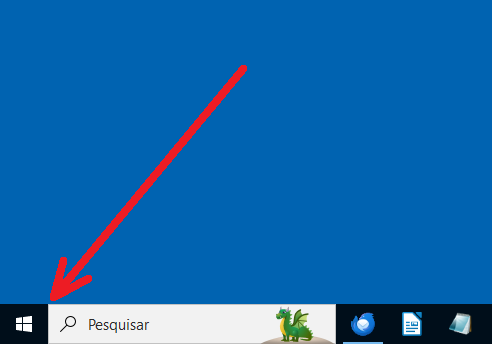 Figura. O ícone do Windows.
Figura. O ícone do Windows.
Comece a digitar “Gerenciador de Credenciais” no campo de busca, e clique em “Abrir”:
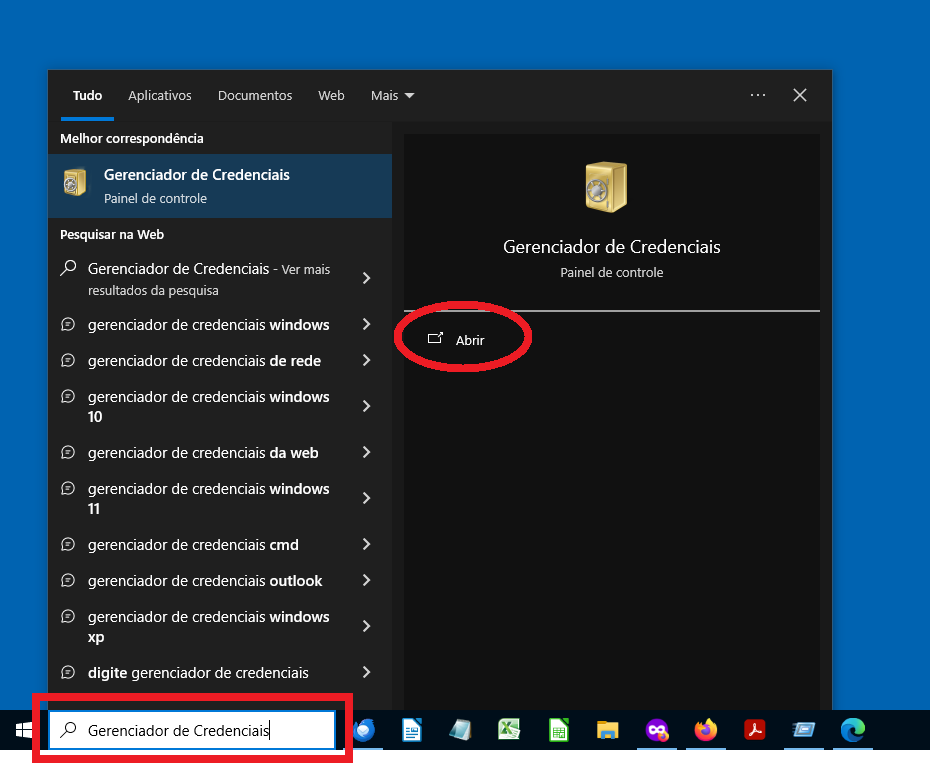 Figura. Digitando a expressão “Gerenciador de Credenciais” no campo de busca.
Figura. Digitando a expressão “Gerenciador de Credenciais” no campo de busca.
Você terá acesso à tela inicial do Gerenciador de Credenciais:
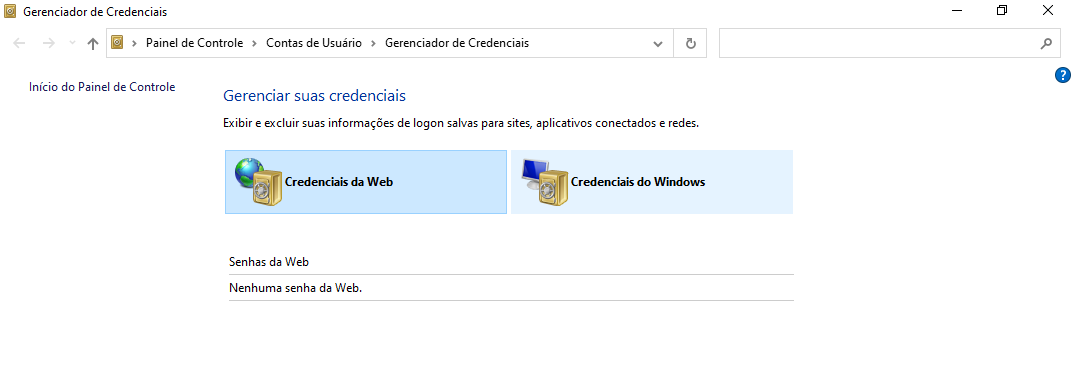 Figura. A tela inicial do Gerenciador de Credenciais.
Figura. A tela inicial do Gerenciador de Credenciais.
Clique em “Credenciais do Windows”:
 Figura. Acessando as Credenciais do Windows.
Figura. Acessando as Credenciais do Windows.
Adicionando uma credencial no Gerenciador de Credenciais #
Clique em “Adicionar uma credencial do Windows”:
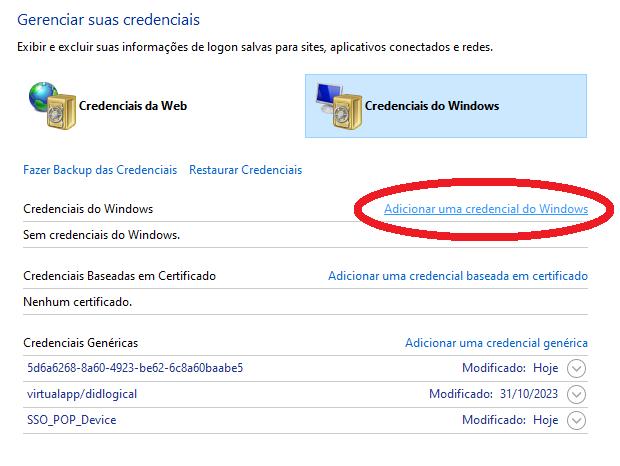 Figura. O link “Adicionar uma credencial do Windows”.
Figura. O link “Adicionar uma credencial do Windows”.
Preencha os campos do seguinte modo:
No campo “Endereço de rede ou na internet”: digite “\\ufabc2.ufabc.int.br” ou “\\ufabc.ufabc.int.br”;
No campo “Nome de usuário”: digite “UFABC_DOMINIO”, seguido de “\” (barra invertida), seguido do seu usuário UFABC (sem o @ufabc…);
No campo “Senha”: digite sua senha (a senha do seu Webemail UFABC).
Em seguida, pressione o botão “OK”.
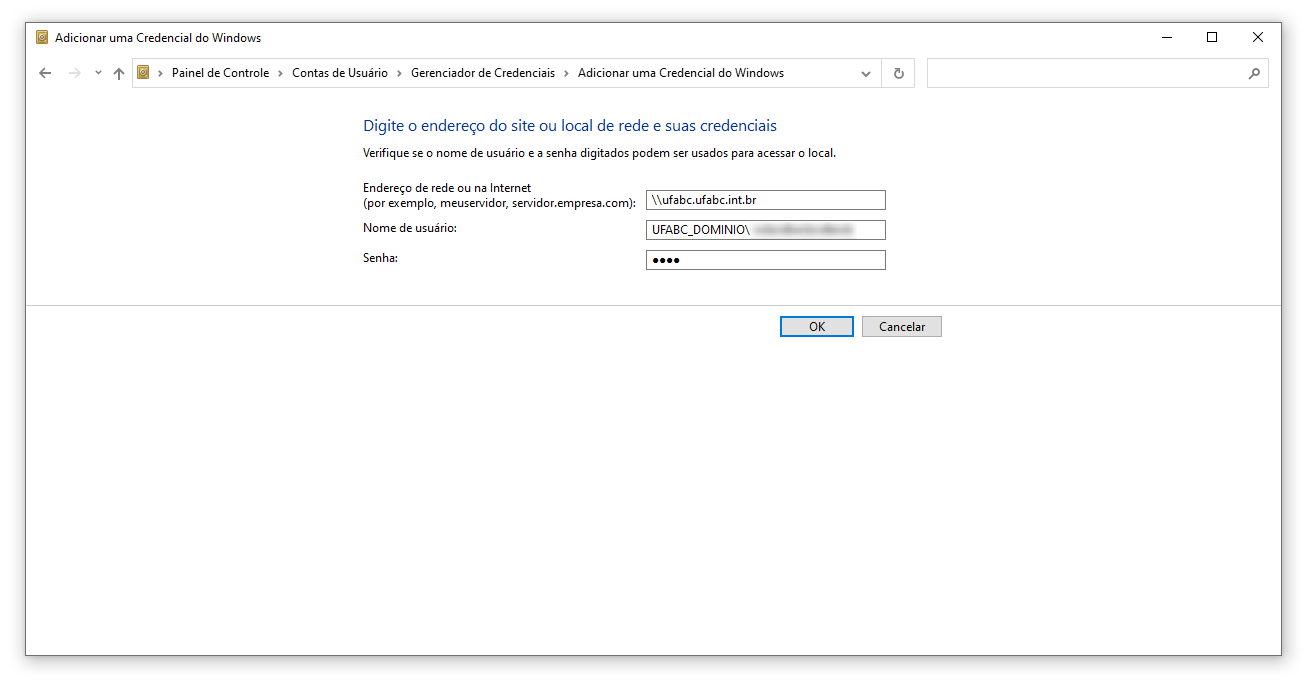 Figura. Preenchendo os campos.
Figura. Preenchendo os campos.
A sua credencial salva passará a constar na lista de “Credenciais do Windows”:
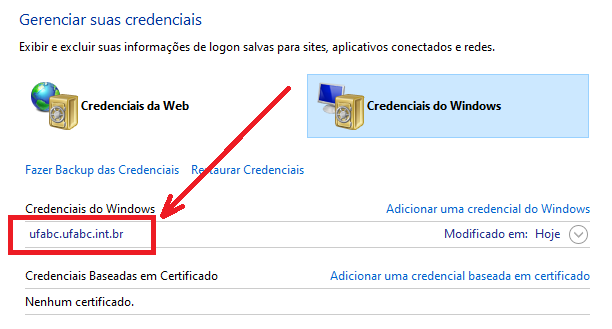 Figura. Preenchendo os campos.
Figura. Preenchendo os campos.
Editando uma credencial no Gerenciador de Credenciais #
Localize a credencial do Windows a ser editada, e pressione no ícone  :
:
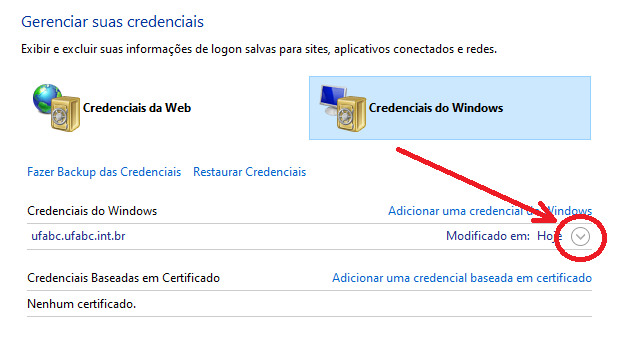 Figura. Abrindo a aba para edição.
Figura. Abrindo a aba para edição.
Clique em “Editar”:
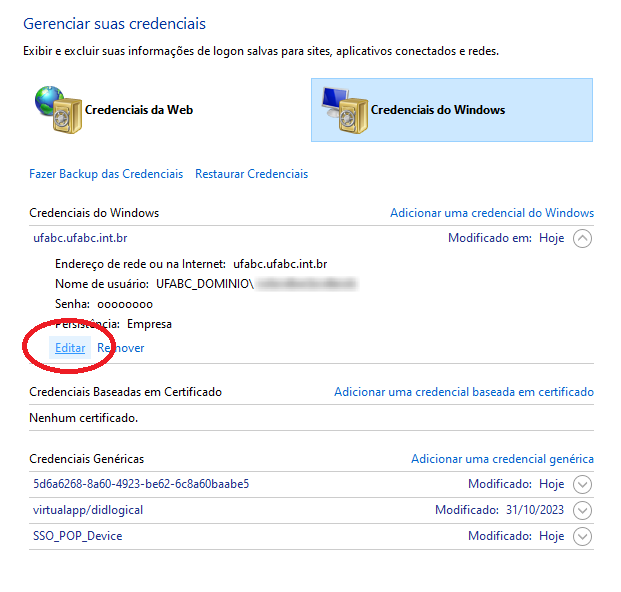 Figura. Clicando em “Editar”.
Figura. Clicando em “Editar”.
Corrija/altere o preenchimento dos campos, do seguinte modo:
No campo “Endereço de rede ou na internet”: escreva “\\ufabc2.ufabc.int.br” ou “\\ufabc.ufabc.int.br”;
No campo “Nome de usuário”: escreva “UFABC_DOMINIO”, seguido de “\” (barra invertida), seguido do seu usuário UFABC (sem o @ufabc…);
No campo “Senha”: digite sua senha (a senha do seu Webemail UFABC).
Em seguida, pressione o botão “OK”.
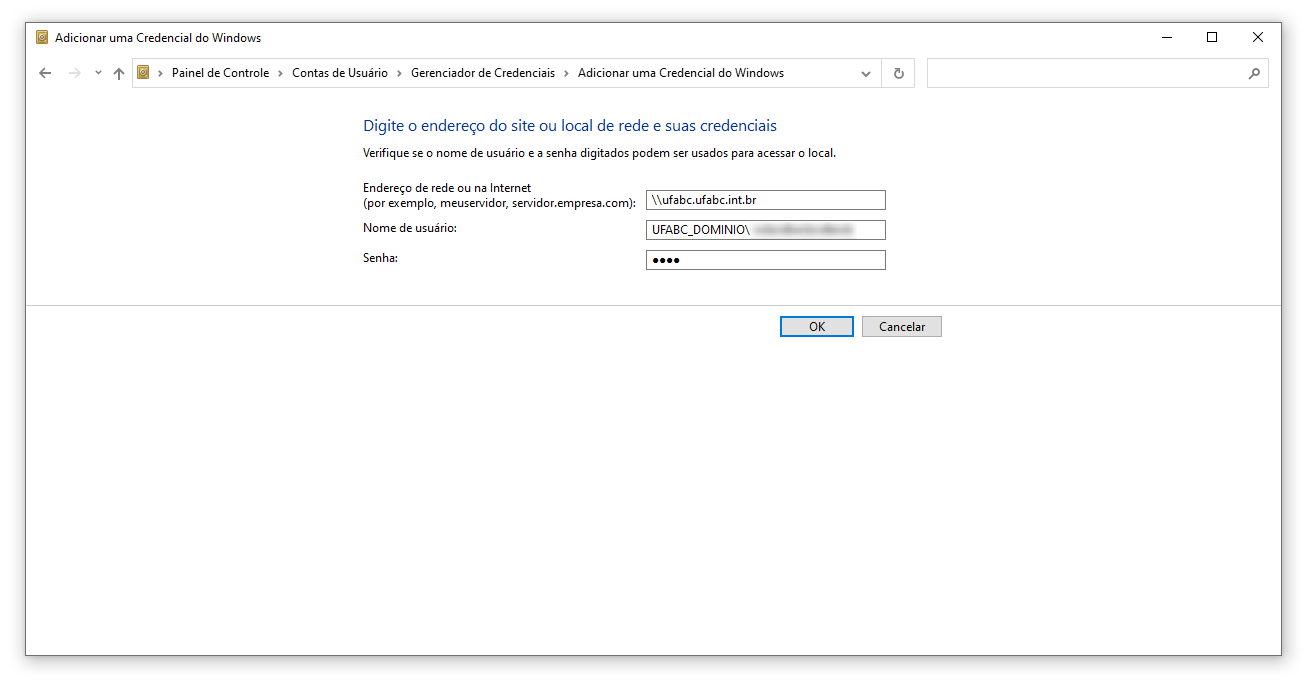 Figura. Editando os campos.
Figura. Editando os campos.
Excluindo uma credencial no Gerenciador de Credenciais #
Localize a credencial do Windows a ser excluída, e pressione no ícone  :
:
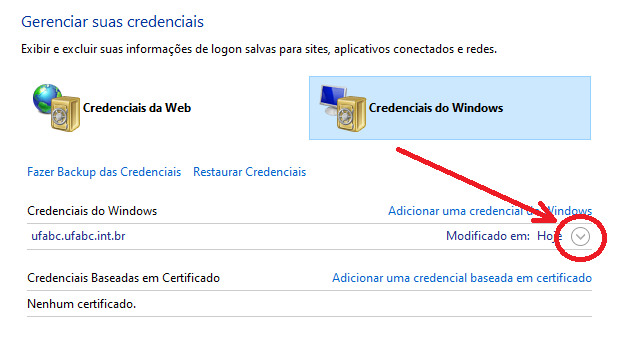 Figura. Abrindo a aba para edição.
Figura. Abrindo a aba para edição.
Clique em “Remover”:
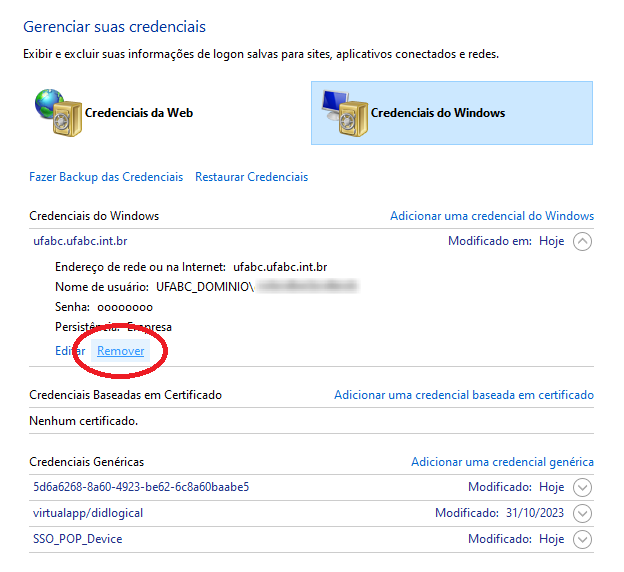 Figura. Clicando em “Remover”.
Figura. Clicando em “Remover”.
Responda a pergunta “Tem certeza de que deseja excluir permanentemente esta credencial do Windows?” clicando em “Sim”:
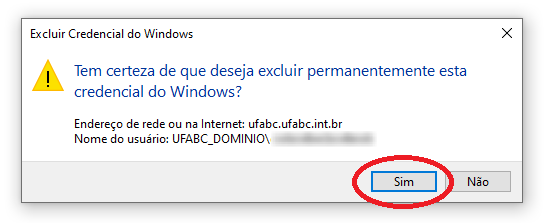 Figura. Confirmando a exclusão.
Figura. Confirmando a exclusão.
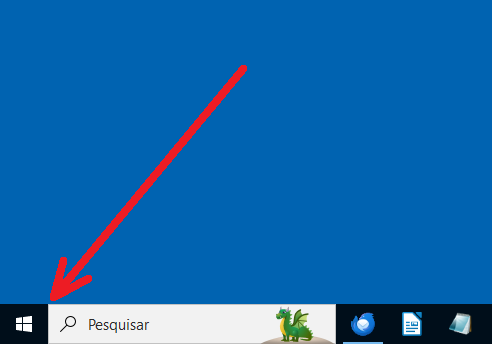
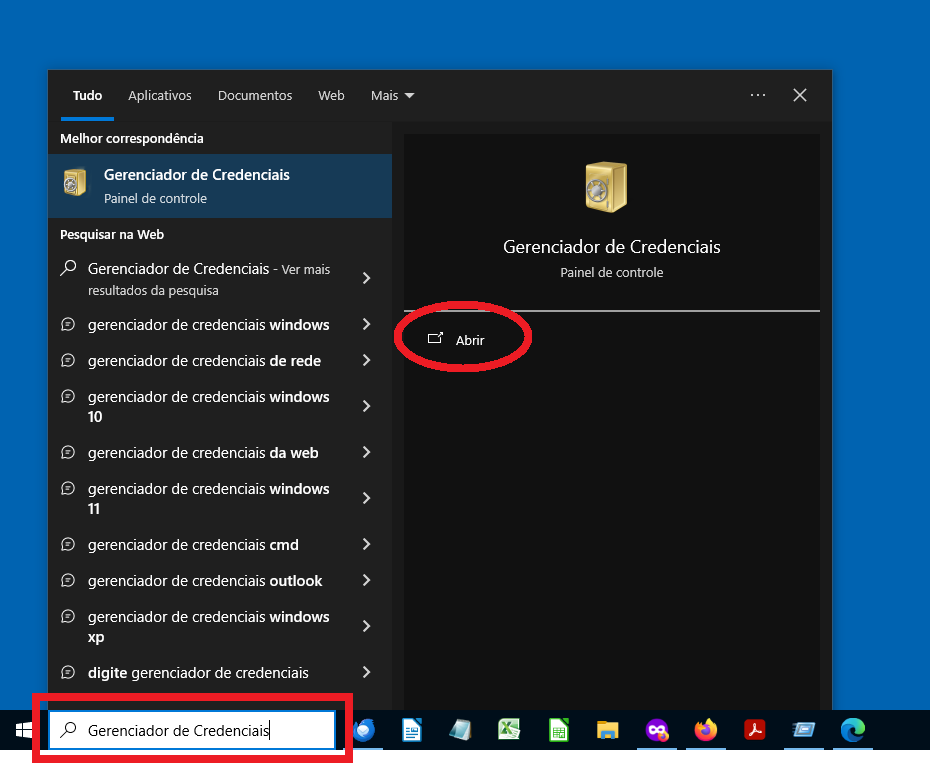
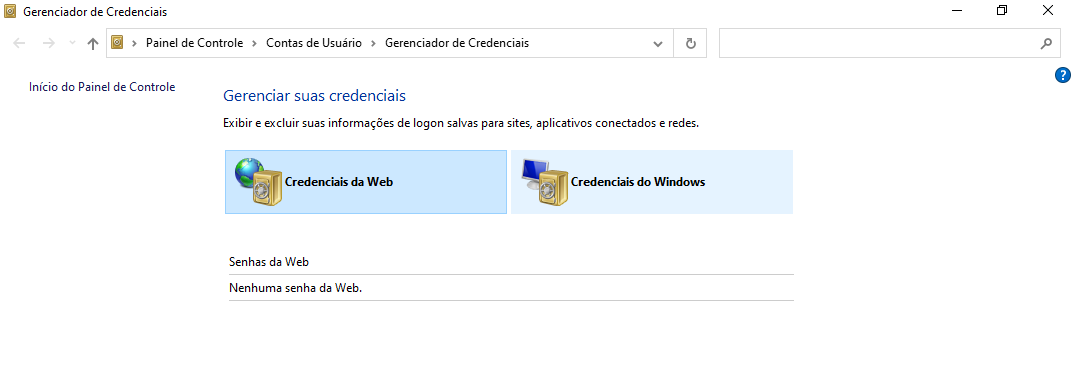

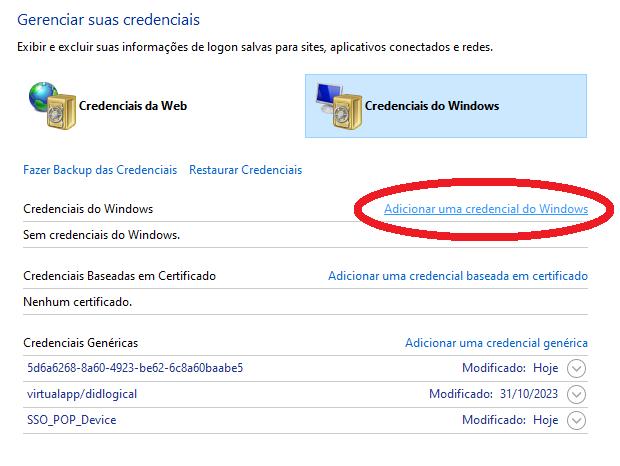
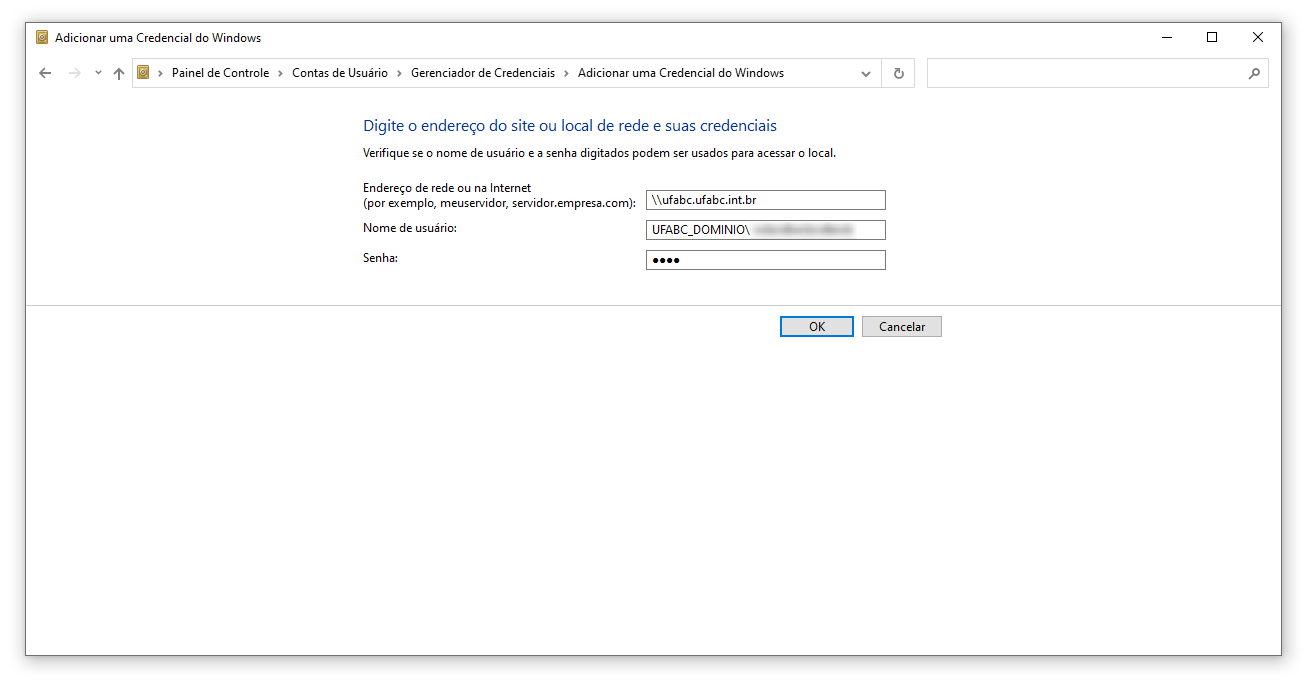
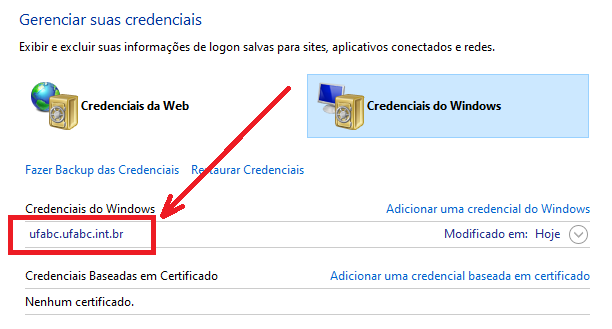
![]() :
:
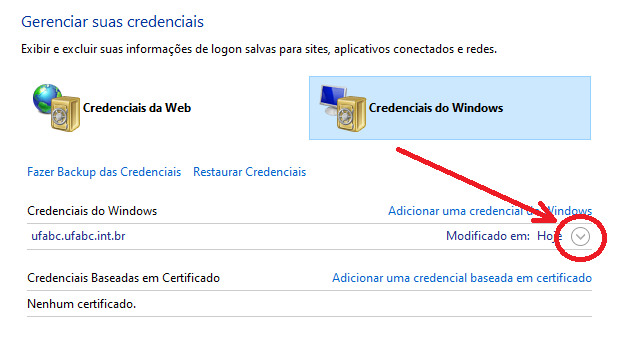
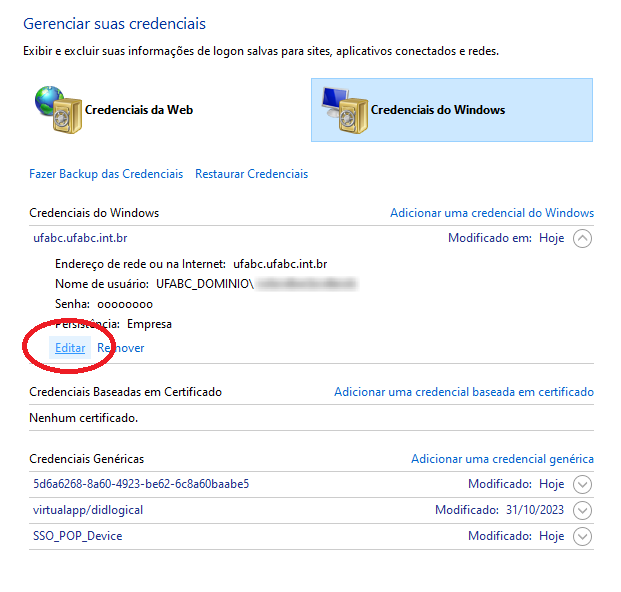
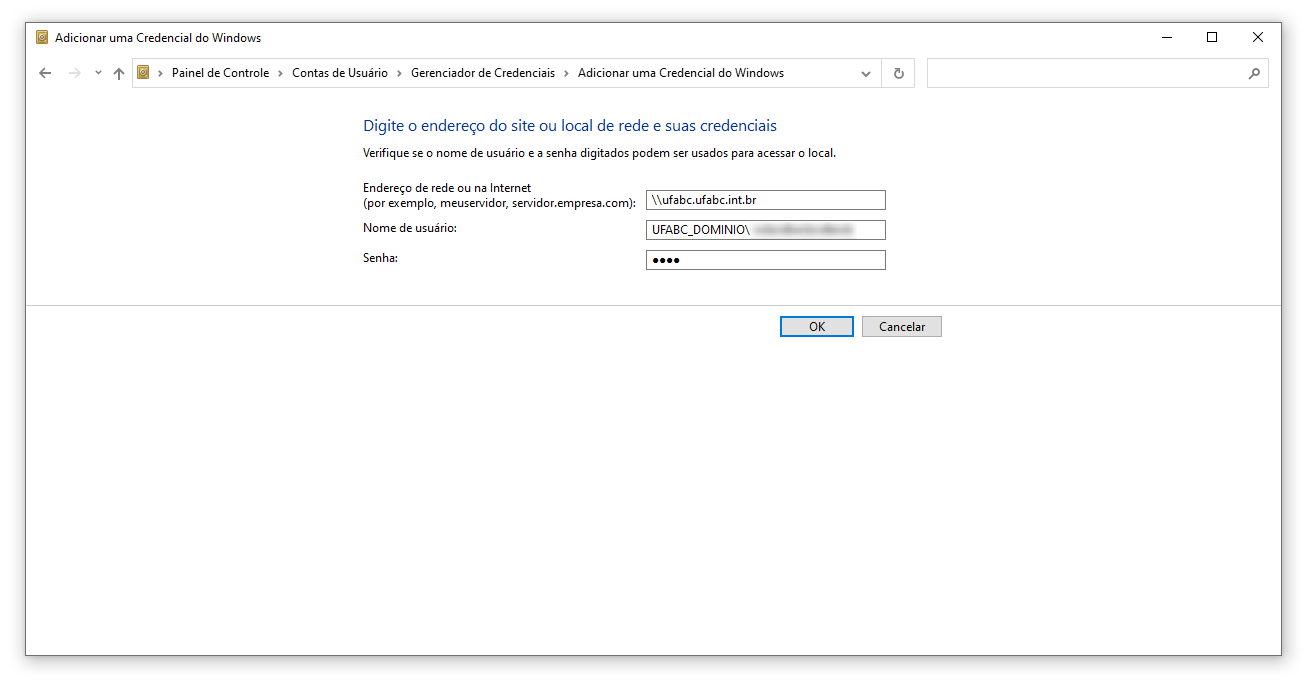
![]() :
:
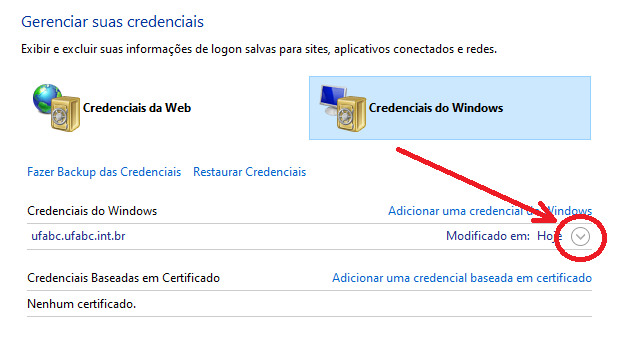
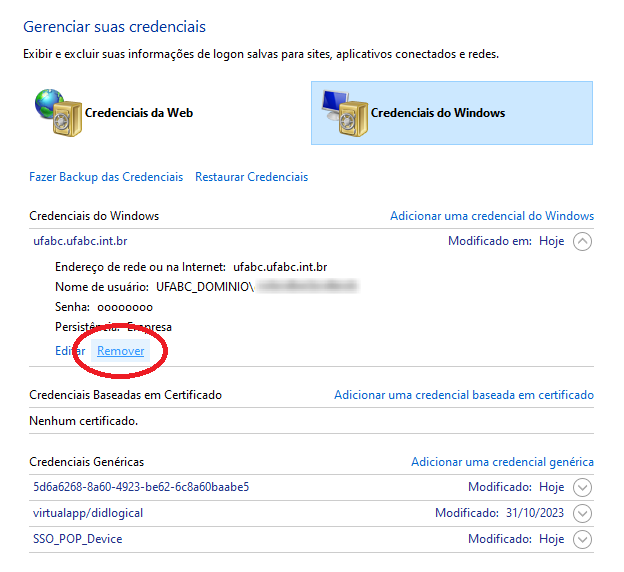
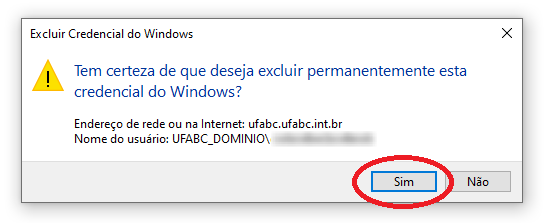







Redes Sociais